普通に役立つショートカットキー
ショートカットキーを使う上で最初に威力を実感するのは、大きく分けて文書入力系と移動・処理系だと思います。そこで、2つに分けて整理しようと思いましたが、共通して使えるショートカットが多くてどうすればいいのかわからないので、とりあえず、一つの表にしてみました。
| Ctrl+Alt+Delete | windowsタスクマネージャを開く(固まってしまった時とかに必須) |
| Ctrl+Shift+Esc | |
| Ctrl+W | ウィンドウを閉じる |
| Alt+F4 | ソフトを終了する(ウィンドウを閉じる)何もなくなるとwindowsの終了も可能。何回も押せば、アプリを大量に開いていてもあっという間に全部終了できる。 |
| windows+U+U | シャットダウン時にとても便利 |
| Ctrl+A | 全て選択 |
| Ctrl+クリック | クリックした複数のファイルやフォルダを選択 |
| Ctrl+「+」 | ソートバーの自動調整(ファイルの一覧とかを見る時に、名前・サイズ・種類とかが一度に自動調整され便利) |
| Shift+方向キー | 範囲を選択 |
| Shift+右クリック | 連続する複数のファイルやフォルダを選択 |
| Delete | 不要なファイルやフォルダを削除(ごみ箱へ) |
| Shift+Delete | 不要なファイルやフォルダを削除(ごみ箱にも残さない) |
| Ctrl+X | 切り取り |
| Shift+Delete | |
| Ctrl+C | コピー(Excelとかで範囲指定を解除したい場合Esc) |
| Ctrl+Insert | |
| Ctrl+V | 貼り付け |
| Shift+Insert | |
| Ctrl+D | 図や写真を一度の操作でコピー&ペースト |
| Ctrl+Z | ひとつ前の操作を取り消して元に戻す(上書きしてしまうと使えない) |
| Ctrl+Y | 元に戻す(Ctrl+Z)の取り消し |
| Ctrl+S | 上書き保存する(こまめに上書き保存を癖にしておこう!) |
| Ctrl+N | 新しい文書の作成 |
| Ctrl+O | 新しいファイルを開く(ダイアログの呼び出し) |
| Ctrl+F | 文字列の検索 |
| Ctrl+G | 指定した場所に移動(ジャンプ) |
| Home | ページの先頭に移動(Wordとかでは文頭に移動。その場合Ctrl+HomeでOK) |
| End | ページの最後に移動(Wordとかでは文末に移動。その場合Ctrl+EndでOK) |
| Ctrl+P | 印刷ダイアログを開く(Print) |
| Enter | フォルダの下の階層に行く(中を見る) |
| Ctrl+Enter | フォルダを別のウィンドウで開く |
| BackSpace | フォルダの上の階層に行く |
| Alt | メニューバーの操作をキーボード入力に切り替え |
| Alt+スペース | ウィンドウ操作(サイズ変更や移動など)のメニューを表示(マウスを使わない移動は知らない人にとってかなり衝撃) |
| Alt+スペース+N | ウィンドウ操作(最小化) |
| Alt+スペース+X | ウィンドウ操作(最大化) |
| Alt+スペース+R | ウィンドウ操作(元のサイズ) |
| Alt+スペース+S | ウィンドウ操作(サイズ変更) |
| Alt+スペース+C | アプリの終了(キーが近いところにあるので便利)ウィンドウを閉じる |
| Alt+Enter | (デスクトップやエクスプローラ上でファイルを選択した状態で)プロパティ画面を表示(これも驚き) |
| Alt+ダブルクリック | |
| Alt+半角/全角 | 英数と日本語のモード切り替え |
| Alt+Tab | 作業ウィンドウの切り替え(直前のアプリケーションに切り替え)(Altを押し続けつつ、Tabを押すのが良い) |
| Alt+Esc | 作業ウィンドウの切り替え(直前にアクティブになっていたウィンドウに戻る。最小化されているウィンドウは無視される)(Alt+Tabと微妙に違う) |
| Shift+Alt+Tab | Alt+Tabの逆順 |
| Shift+Alt+Esc | Alt+Escの逆順 |
| Tab | 入力欄の移動。プルダウンはAlt+↓で出せるし、チェックボックスはスペースキーで選択可能。これを知っているとフォームの入力にマウスいらず。/一定のブランクを開けて移動(文章の箇条書きを揃えるのに便利) |
| Tab+Shift | 入力欄の逆移動 |
| Ctrl+Tab | ダイアログボックスで次のタブに移動する |
| Ctrl+Shift+Tab | ダイアログボックスで前のタブに移動する |
| Ctrl+矢印 | 文字の区切り毎にカーソル移動 |
| F2 | ファイルやフォルダ名の変更。 |
| F6 | ひらがなに変換。 |
| F7 | 全角カタカナに変換(1回目カタカナ、2回目最後の一文字ひらがな、3回目最後の二文字ひらがな)/文書校正(ワード)・スペルチェック(エクセル) |
| Ctrl+I | |
| F8 | 半角カタカナに変換(1回目カタカナ、2回目最後の一文字ひらがな、3回目最後の二文字ひらがな) |
| F9 | 英数全角に変換(1回目英数、2回目すべて大文字の英数、3回目先頭だけ大文字の英数) |
| F10 | 英数半角に変換(1回目英数、2回目すべて大文字の英数、3回目先頭だけ大文字の英数)。下記、Ctrl+PとCtrl+Oで代替可能。よく使うよ。 |
| Ctrl+U | ひらがな化(押すたびに先頭からカタカナ) |
| Ctrl+O | 半角化(押すたびに末尾から全角に) |
| Ctrl+P | アルファベット化 |
| Shift | Shiftを押して大文字アルファベットから入力すれば、日本語入力のままアルファベットの入力が可能/Shiftを押しながらスペースキーで日本語入力のまま半角スペースを入力可能/Shiftを押しながらUSBメモリーやDVDなどのメディアを入れると自動再生を無効化してくれるため読み込みの時間を大幅短縮で便利 |
| Esc | いろんな操作の取り消し。やーめた。変換しようとしていた言葉を丸ごと消す |
| 変換 | 指定範囲を変換し直せる(確定後でも可能) |
| Shift+矢印 | 変換する分節の区切り直し/範囲選択 |
| Windows | スタートメニューを表示する |
| Ctrl+Esc | |
| whindows+F | 検索用エクスプローラの表示(F3でも同様) |
| Ctrl+whindows+F | コンピュータの検索 |
| Windows+D | デスクトップを表示(もう一度押すと元に戻る) |
| Windows+M | 開いているウィンドウを全て最小化 |
| Windows+Shift+M | 最小化されているウィンドウを元の大きさに戻す |
| Windows+L | スクリーンロック(セキュリティに気を使う企業気分?)パスワードはコントロールパネルから事前設定を |
| Windows+E | ファイルやフォルダをエクスプローラで表示 |
| スペース | エクスプローラでファイルやフォルダを一つ選択 |
| Ctrl+スペース | エクスプローラでファイルやフォルダを選択解除 |
| → | エクスプローラでフォルダを展開(左側) |
| Enter | エクスプローラでフォルダを展開(右側) |
| *(テンキーのみ) | エクスプローラでフォルダを展開(最下層まで全て) |
| +(テンキーのみ) | エクスプローラでフォルダを展開 |
| -(テンキーのみ) | エクスプローラでフォルダを閉じる |
| PrtSc | プリントスクリーン(パソコン画面をキャプチャー) |
| Alt+PrtSc | アクティブなウィンドウのみをキャプチャー |
| Shift+F10 | 右クリックの代わりに |
| プルダウンメニュー(セレクトメニュー)ボタン | 右クリックの代わりに。右下段のwindowsキーの隣にある。超便利。例えば、デスクトップやフォルダの中に新しいフォルダを作りたくなったら、セレクトメニューボタン+W+F |
| windows+R | ファイル名を指定して実行(cmdと打てばコマンドプロンプト起動。環境変数のパスが通っていれば、どのアプリケーションも起動可能) |
| Windows+Pause | システムのプロパティ |
| Windows+U | ユーティリティマネージャ |
| Windows+Tab | タスクバー上のアプリ切り替え |
| Alt+ドラッグ&ドロップ | ファイル・フォルダのショートカットを作る |
| Ctrl+ドラッグ&ドロップ | ファイル・フォルダをコピーして移動 |
| Shift+ドラッグ&ドロップ | ファイル・フォルダを移動(異なるドライブ間では、標準でコピーになるので、移動したい時に使うと便利) |
| Alt+ダブルクリック | プロパティが開く |
| Ctrl+ダブルクリック | フォルダを新しいウィンドウで開く |
| Shift+ダブルクリック | フォルダをエクスプローラ起動で開く |
| Ctrl+F10 | IMEメニューの表示(入力状態にしておくこと) |
| Ctrl+F10+W | 単語登録(登録したい単語があれば、その単語をCtrl+Cでコピーしておく) |
普通に役立つ豆知識
- IMEで「ツール」→「単語の登録」でよく使う読みとかで用例を登録しておくと便利。URLとかカッコ付きの曜日とか。
- デスクトップとかで適当な文字キーを打つと、文字キーが頭文字となるファイル・フォルダに移動(ある持続時間内にファイル名をタイプしていくとさらに絞り込める)
- F1のヘルプキーは無効にすると良いかも。
文字入力時に役立つショートカット
長文の入力時の変換を、カーソルキーにすら移動せず、キーボードのみで行うとカッコ良いかもしれません
- Ctrl+H:BackSpaceと同じ
- Ctrl+K:変換対象短縮(Shift+←)
- Ctrl+I:変換対象伸張(Shift+→)
- Ctrl+N:変換部分のみを確定
- Ctrl+M:変換対象全てを確定(Enter)
ダイアモンド・カーソルです。
- Ctrl+E:前の変換候補へ(↑)
- Ctrl+X:次の変換候補へ(↓)
- Ctrl+A:最初の変換対象へ(Ctrl+←)
- Ctrl+S:前の変換対象へ(←)
- Ctrl+D:次の変換対象へ(→)
- Ctrl+F:最後の変換対象へ(Ctrl+→)
【メモ】PC基本に関するメモ
PC基本のもくじ
- ローマ字かな変換表
- パソコンの起動した時間を調べる方法
- オートコンプリート機能を無効にする方法
- ファイルの拡張子の表示・非表示
- メールの「TO」「CC」「BCC」
- デュアルモニタ(モニタ2画面)で効率UP
- マウスの反応速度の調整
- パスワードの管理方法
- PrintScreenキーでキャプチャー
- 消えたWEBサイトを見る方法
- PC作業姿勢の恐怖
- PCダウンを防止する5つの方法
- PCをパスワードで保護する
- 圧縮ファイル(ZIP)にパスワードをかける方法
- 検索エンジンを利用した検索方法のコツ
- 日本語入力とローマ字入力の切り替え
- CDの表面に油性マジックとかで文字を書いても平気?
- IEのリンクバーにお気に入りサイトを登録
- 雷サージ機能付きコードで、家電製品を雷から守る
- パソコンが重くなったりする原因と対策
- WEBページ印刷時に背景とか、表の枠とかが印刷できない
- Firefoxで文字(字体)が読みにくくなった時の対応
- メールデータとかのバックアップ方法(outlook express)
- メールがつながらない原因(25番ポートブロック)